![[Photo de l'auteur]](../../common/images/Yves-Ceccone.jpg)
tarafından Yves Ceccone
Yazar hakkında:
Fotoğrafçıydı daha sonra bilgisayar grafiklerine geçti ve o zamandan beri faresini asla bırakmadı.
İçerik:
|
XMRM : Linux ile Biçimdeğişim (Morph)
![[illustration]](../../common/images/article139/img_139.gif)
Çeviri : Ceyhun ELMAS
Özet:
XMRM (Multi Resolution Morphing for X) iki resminden birinin diğerine dönüşüm işlemi (pek çok parametre ile)
aşamalarını mpeg video olarak kayıt etmeye yarayan bir programdır.
Bu yazıda programın temel fonksiyonları (XMRM'nin sanaldoku yöresindeki ayrıntılı İngilizce kaynaklar için teşekkürler)
ve elbette küçük bir canlandırım örneğiyle kolayca nasıl ilginç görüntlerin elde edilebileceği açıklanıyor.
Yükleme
Yazıda kullanılan sürüm rpm olarak (RedHat 6.0 üzerinde) sağlandı ancak isterseniz kaynak kodlarını
http://www.cg.tuwien.ac.at/research/ca/mrm/xmrm.html adresinde
bulabilirsiniz.
Programın kendisi canlandırımı mpeg olarak kayıt edebiliyor ancak "netpbm01mar94" paketi içinde bulunan
"tifftopnm" ve "ppmtoyouvsplit" programlarına gereksiniminiz var. Bu adreste bulabilirsiniz:
ftp://ftp.x.org/contrib/utilities/ as well as "mpeg"
here: ftp://ftp.x.org/contrib/utilities/
Yöntem
XMRM çalışmaları için izlenen yol : iki resim yükleyin, biri
"kaynak" olarak ve diğeri "hedef" olarak adlandırılacak.
Sonra, vektörler kullanılır,iki resimde de belirlenir, bir resimde çizgi üzerindeki her noktadan
diğer resimdeki uyumlu diğer noktalara.Burada biçim değiştirmenin sınırları belirlenmiş oluyor.
Biçim değişiminin türünü seçtikten sonra , kalite, adımların(karelerin) sayısı ve
mpeg olarak kaydedilecek olan canlandırım "hesaplanır" .
Menü ve temel fonksiyonlar.
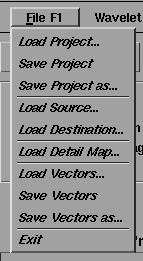
Bu menü, her komut ana arayüz üzerindeki butonlara karşılık geldiğinden beri çift fonksiyon sunar.
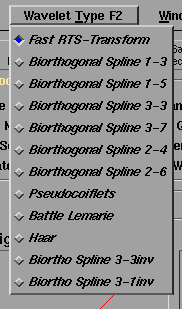
Bu menü "wavelet" tipini seçmenize olanak sağlar, örneğin,dönüşümün tipi gibi.
Seçimler farlı dönüşüm algoritmalarıdır.Pek çok dönüşümde "RTS-Transform" yeterlidir,
özellikle önizlemelerde.Yüksek kalitede sonuçlar için seçiminizi ,Biorthogonal Spline ile Battle Lemarie arasındaki değerlerde yapın
(en karmaşıktan basit olanına).
Diğer üçü eğlenceli sonuçlar üretebilir.
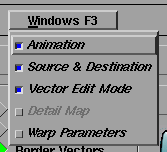
Bu menü farklı çalışma pencerelerini saklamak ya da görünür yapmak için kullanılır.
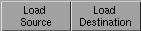
XMRM, TIFF biçimi kullanır.

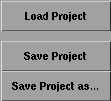
Tüm yapılandırmalarınız, vektörleri, resimlerin isimlerini, parametreleri içerir, örneğin kayıt edebilir, yükleyebilir ve başka isimde
kayıt edebilirsiniz...
Projeler .prj uzantısıyla kayıt edilir; vektörler değişik dosyalara .prj.vec. uzantılarıyla kayıt edilir.

Kaynak ve hedef resimlerinin değiştirdiğimiz gibi biçimdeğişiminin doğrultularını geri alan vektörler de değiştirilir.

Ayrıntılı biçimdeğişim hatirası fonksiyonu için siyah ve beyaz resim yükleme.
Resimler siyah ve beyaza dönüştürülecek.

Kaynak ve hedef resimlerinin karışımı ile temel biçimdeğişimi.

Bu seçenek siyah ve beyaz resmi kaynak ve hedef resimleriyle kullanır.
Bu, dönüşümün gelişimini denetlemeye yarar: beyaz alan siyaha ve beyaz resim kaynaktan hızlı dönüşümü işaret eder,
ters yöndeyken siyah alan yavaş geçişi gösterir.

Burada yalnızca vektör üzerine dönüştürülmüş kaynak resim bulunuyor.
İlgi çekici etkisi güvence altında!

Peşpeşe gelen resimleri oluşturmaya kaynak resmin daha az ayrıntılarıyla ve hedefin daha az ayrıntılı yerleriyle
başlanır , geridönüşüm içinde ve döşümün sonuna gelindiğinde devam eder.

İleri seviyede, "wavelet-functions" fonksiyonları seçilebilir ve farklı yapılandırmalar oluşturulabilir ;
basit seviyede, 1 herzaman seçilir.
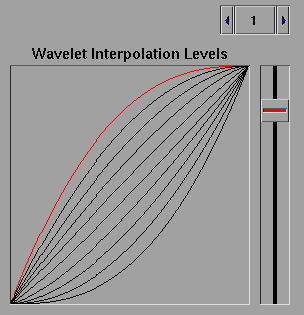
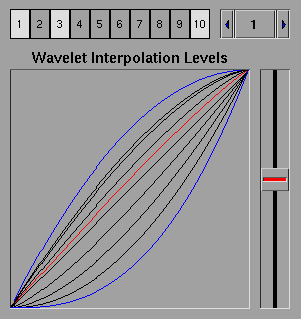

"high quality" seçeneği ile heaplama 4 kat daha fazla zaman alır...

Bu seçenek iki resimin (kaynak ve hedef) dört yüzeyinde görünmez vektörlerin konumunu belirler.
Bu , geçiş anında karelerdeki bozulmayı önler.

Bu butona basılmadığında,geleneksel dönüşüm kullanılır.
Bu fonksiyon canlandırımdaki her resim için kaynak ve hedef resim değerlerine karar verir.
Etkin duruma geldiğinde, ileri "wavelet-transformations mode" için kullanılır öyle ki bu "Advanced Mode" seçeneğiyle yapılandırılır.
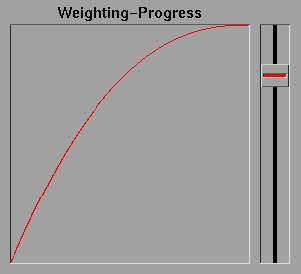
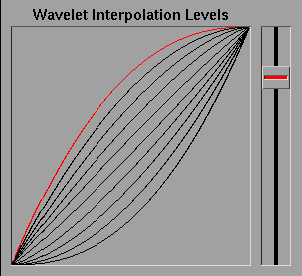
Biçimdeğişimi işlenmesi
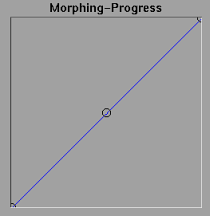
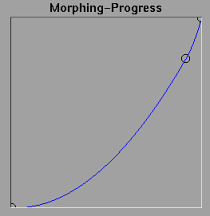
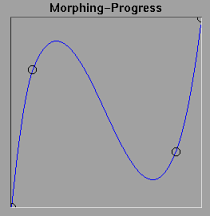
Biçimdeğişimi işlemi sırasında aşağıdaki gibi değişiklik yapmak olanaklıdır :
X-ekseni canlandırımda resimin konumu ya da süreyi temsil eder :
sol taraf üzerinde kaynak sağ tarafta hedef resim bulunur.
Y-ekseni üzerinde, altta kaynak resim ve üstte hedef resim bulunur.
Aşağıdaki üç örnekte, aynı ilerlemeye sahip olabilirsiniz, ilerleme kaynak resimin sonuna doğrudur , ve sonuçta
bir döngünüz oldu.
Noktaların yerini değiştirme ya da nokta eklemeyi farenin sol butonuyla, silmeyi ise sağ butonu ile yapabilirsiniz.
Vektörlerin konumlandırılması
![[Positioning the vectors]](../../common/images/article139/img_139_24.jpg)
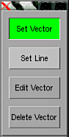
İki resim yüklendiği zaman, vektörler için Edit, delete /vector,
set /Line araçlarını kullanabilirisiniz. Bu vektörler her iki resimde geçişin olacağı sınırları belirler.
Vektörlerin sayısı arttıkça geçişin kalitesi daha yüksek olacaktır.
Her resim için farklı vektör belirlemesi yapmak olanaklıdır : örneğin kaynaklarda,
bir ayı ve leopar biçimdeğişimi bulunuyor. Başın sınır çizgileri ve her iki gözün dış hatları her resim başına toplam
üç iz belirlemeye karşı geliyor.
Canlandırımın hesaplanması
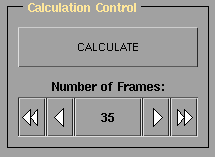
Here you determine the number of images (frames) that will
comprise the animation, which will determine how long it is (in
conjunction with the number of frames per second) and the rendering
(fluid, jerky...) of the animation.
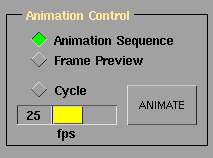
Burada saniye başına kare sayısı belirleniyor (fps) canladırım "Cycle" butonu seçildiğinde döngü şeklinde gösterilecektir.
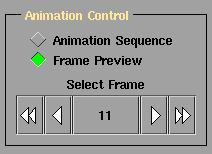
"frame preview" seçeneği ile resimin canladırımdaki konumuna göre görüntüsünü verir.
Canlandırımın kayıt edilmesi
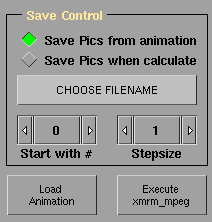
"Save pics from animation"-- Canlandırım hesağplandıktan sonra her kareyi tiff dosyası olarak kayıt eder.
İlk olarak dizin ve base_filename.tif seçmeli.(Kayıt ,
base_filename000.tif; base_filename001.tif, base_filename002.tif,
gibi çalışır.). "Save pics when calculate" -- Her kareyle uyumlu aynı dosyaları kayıt eder,
fakat aynı zamanda canlandırım hesaplanır."calculate"'i başlatmadan önce bir dosya adı seçmelisiniz.
Bu seçenek resimlere çok iyi renk kalitesi verir.
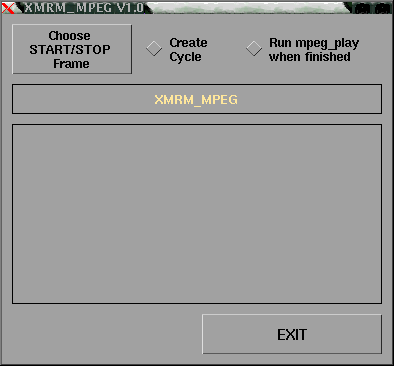
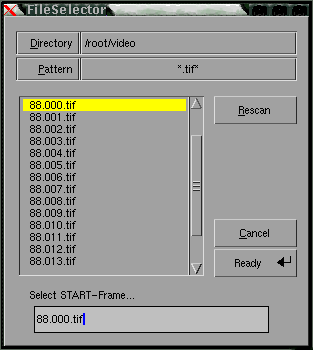
Bu kısmı "Execute xmrm_mpeg" 'i klikleyerek çağırabilirsiniz.Sonra "choose
start/stop frame" butonu ile canlandırımda kullanılacak ilk ve son kareyi seçersiniz.
Ve son olarak "GO" 'yu klikleyerek mpeg canlandırımının yapılışını başlatırsınız.
Üstelik döngü oluşturabilir, ve mpeg tamamlandığında "mpeg_play" ile oynatabilirisiniz.
Biçimdeğişimini hızlı oluşturma
İlk olarak, eğer isterseniz aynı örnekte olduğu gibi iki resim yüklemelisiniz :
01.tif ve 02.tif (90 kb)
![[The input files]](../../common/images/article139/img_139_32.jpg)
"Load Source"'u klikleyin ve 01.tif'i yükleyin, sonra "Load Destination" ile 02.tif'i.
![[]](../../common/images/article139/img_139_33.jpg)

"Set vector" aracıyla, bebeğin sınırlarına iz yapabilirsiniz.
Bu aracın kullanımı için, farenin sol butonuna basın, basılı tutarak ve çekerek vektörü çizin,
ve istediğiniz uzunluğa geldiğinde sonlandırın.
Oklardan birisinin bebeğinin başının üzerinde yeşil olduğunu göreceksiniz.Bu baz alacağınız başlangıç noktasıdır.
Çiziminize yardım eder ve kaynak ve hedef üzerindeki vektörlerin benzer numaralı olanları konumlar.
İlk resmin iz işlemini bitirdikten sonra, ikinciye başladığımızda oklar ilk çizgiye kadar yeşil olacak ve
dolayısıyla bu durum işi kolaylaştıracaktır.
Burada ilginç sonuçlar aldığım değerler görünüyor:
- Simple morph
- Border vector
- use wavelets
- "wavelet interpolation levels" kursoru 3/4'e yükseltilir.
- Morphing-progress rectilinear ve centered
- Kare sayısı: 50
- "Animation sequence" işaretli ve 25 fps
Şimdi canlandırımı oluşturmak için "calculate"'e basın ;"animate" butonu ile gözleyebilirisiniz ,
ve değişiklikler yapabilirsiniz.Dikkat edin:
"calculate"'i tekrar çalıştırırsanız bir önceki canlandırım silinir.
Bir kez iyi bir sonuç aldığınızda, "save pics from
animation" 'i ve dosya adını seçin.Burada "dialog box" içindeki "choose filename" ve "ready" komutuyla 50 adet
.tif dosyası oluşturulacak.
Son işlem: "Execute xmrm_mpeg"'i klikleyin, filename000.tif 'i başlangıç ve filename049.tif son kare olarak seçin
ve artık "GO" 'ya basarak mpeg dosyası oluşturabilirisiniz. Bu dosya filename.mpg olarak adlandırılacak
ve 50 tif dosyasının bulunduğu dizinde yer alacaktır.

![[small animated gif]](../../common/images/article139/morph_small.gif)
Kolay, değil mi?
Bu canlandırım (tam ekran büyüklüğünde) yöreyeçekilebilir burada mpg-dosyası ya da
animated gif .
Bu yazı için görüş bildiriminde bulunabilirsiniz
Her yazı kendi görüş bildirim sayfasına sahiptir. Bu sayfaya yorumlarınızı yazabilir ve diğer okuyucuların yorumlarına bakabilirsiniz.
2001-08-28, generated by lfparser version 2.17
![[Photo de l'auteur]](../../common/images/Yves-Ceccone.jpg)
![[illustration]](../../common/images/article139/img_139.gif)
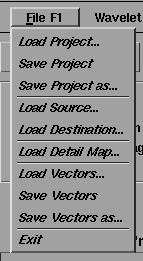
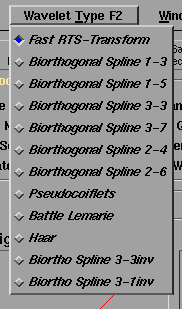
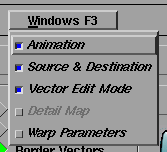
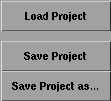
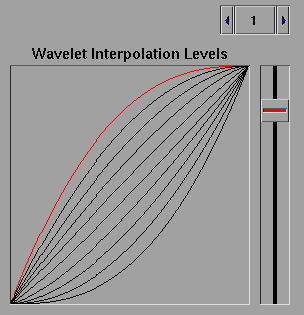
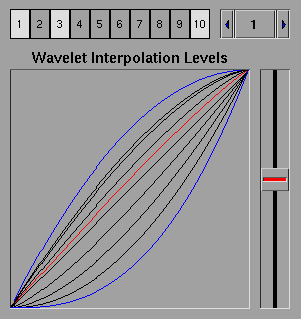
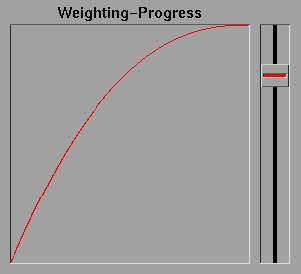
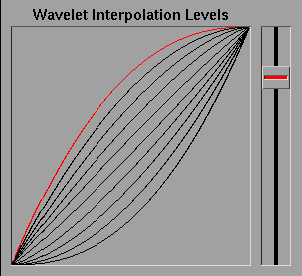
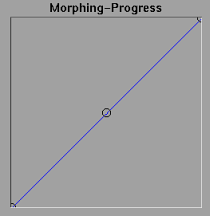
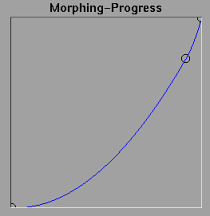
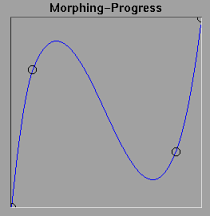
![[Positioning the vectors]](../../common/images/article139/img_139_24.jpg)
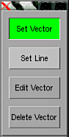
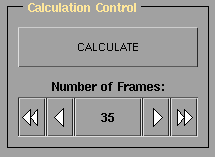
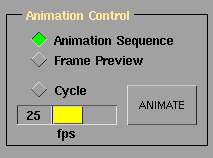
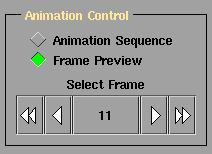
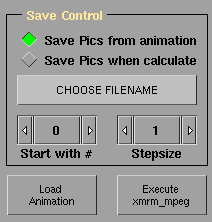
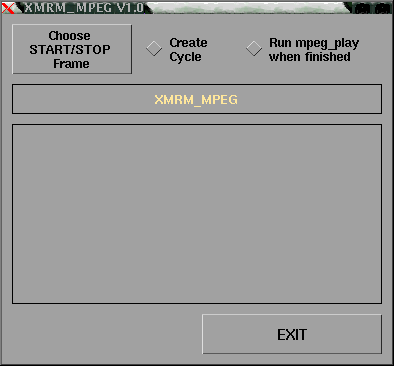
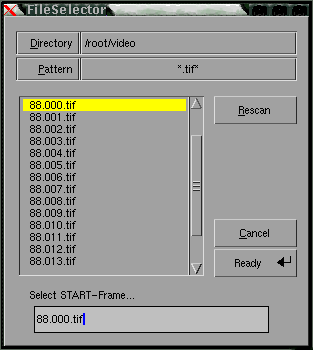
![[The input files]](../../common/images/article139/img_139_32.jpg)
![[]](../../common/images/article139/img_139_33.jpg)

